Меню «Фай뻶
У меню «Файл» містяться пункти звичайних дій з файлами, а також пункти імпортування та експортування файлів проєктів у форматі OpenTimelineIO.
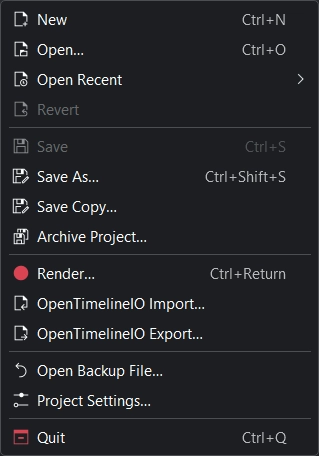
Меню «Файл» Kdenlive¶
Створити¶
Створює проєкт Kdenlive. Типовим клавіатурним скорочення до цієї дії є Ctrl+N.
Див. Перші кроки.
Типові параметри проєкту визначаються за допомогою сторінки Меню ‣ Параметри ‣ Налаштувати Kdenlive. Див. розділ Налаштовування Kdenlive, щоб дізнатися більше.
Відкрити¶
Відкриває файл проєкту .kdenlive. Типовим клавіатурним скороченням є Ctrl+O.

Проблеми з кліпом¶
Якщо при відкритті проєкту буде виявлено, що потрібні кліпи було пересунуто до іншого місця, Kdenlive надасть вам змогу виконати пошук потрібних кліпів у проєкті.
У вікні упорядкуйте стовпчик у бажаний спосіб, натискаючи один з варіантів: Тип, Стан, Початковий шлях, Новий шлях.
Повторно створити пропущені проміжні кліпи, якщо проміжні кліпи було вилучено
Вибрані елементи
Шукати вручну — шукати новий шлях вручну
Вилучити — вилучити вибрані кліпи з процедури повторної прив’язки до нового шляху (корисно, якщо доступ до початкових файлів втрачено)
Усі пропущені елементи
Шукати рекурсивно — вкажіть новий шлях, де збережено усі кліпи проєкту, і Kdenlive виконає повторну прив’язку кліпів автоматично
Використовувати заповнювачі замість початкових кліпів
Відкрити недавні¶
Відкриває список нещодавно збережених файлів (до 10 позицій), з якого ви можете вибрати потрібний вам пункт. Натисніть пункт Спорожнити список, якщо хочете розпочати наповнення списку від початку.
Повернути¶
За допомогою цього пункту можна скасувати будь-які зміни у проєкті, які було внесено після останнього зберігання, і повернути проєкт до стану останньої збереженої версії.
Зберегти¶
Зберігає поточний стан проєкту включно із поточним компонуванням панелей. Вам доведеться ввести назву файла, якщо ви зберігаєте файл уперше. Типовим клавіатурним скороченням є Ctrl+S.
Зберегти як¶
Зберігає поточний стан проєкту до файла .kdenlive. Вам доведеться ввести назву файла, якщо ви зберігаєте файл уперше. Типовим клавіатурним скороченням є Ctrl+Shift+S.
Зберегти копію¶
Зберігає поточний стан проєкту до файла .kdenlive. Вам доведеться ввести назву файла. Kdenlive повертається до поточного проєкту.
Архівувати проєкт¶
За допомогою цього пункту можна скопіювати усі файли, які потрібні для проєкту до певної вибраної вами теки.
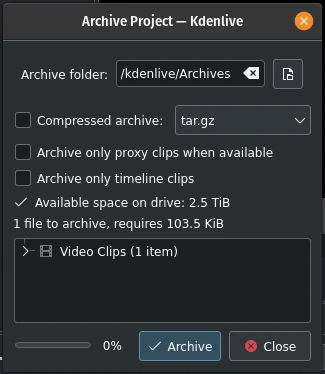
Архівування проєкту¶
Будь ласка, зверніться до розділу щодо архівування цієї документації, щоб дізнатися більше.
Обробити¶
Цей пункт відкриває вікно обробки проєкту, за допомогою якого ви можете створити відеокліп. Будь ласка, зверніться до розділу щодо обробки цього підручника, щоб дізнатися більше. Типовим клавіатурним скороченням є Ctrl+Return
Імпортувати OpenTimelineIO¶
Імпортування монтажного столу із декількома доріжками та кліпами
Підтримка позначок і позначок на монтажному столі
Примітка
У файлах OTIO не зберігаються дані щодо способу обробки, тому роздільну здатність обробки буде взято з параметрів першого відеокліпу.
Позначки OTIO у стосі монтажного столу буде перетворено на позначки на монтажному столі Kdenlive.
Позначки OTIO на кліпах буде перетворено на позначки кліпів Kdenlive. Зауважте, що позначки кліпу працюють по-різному у Kdenlive і OTIO; у Kdenlive вони є спільними для усіх екземплярів кліпу, а у OTIO вони визначаються для кожного кліпу окремо.
Якщо у метаданих позначки OTIO не міститься типу позначки Kdenlive, буде вибрано напрямну або позначку Kdenlive із найближчим кольором до позначки OTIO.
Експортувати до OpenTimelineIO¶
Експортування монтажного столу із декількома доріжками та кліпами
Підтримка позначок і позначок на монтажному столі
Примітка
Дані позначок на монтажному столі буде перетворено до позначок OTIO у стосі монтажного столу.
Позначки кліпу буде перетворено на позначки OTIO. Зауважте, що позначки кліпу працюють по-різному у Kdenlive і OTIO; у Kdenlive вони є спільними для усіх екземплярів кліпу, а у OTIO вони визначаються для кожного кліпу окремо.
Типи позначок Kdenlive зберігаються як метадані OTIO для обхідних файлів. Це надає змогу правильно відтворювати позначки на монтажному столі та позначки кліпів під час імпортування файлів OTIO, створених за допомогою Kdenlive. Метадані зберігаються у параметрі «kdenlive», щоб відокремити їх від метаданих інших програм.
Відкриття файла резервної копії¶
За допомогою цього пункту можна відкрити список автоматичних резервних копій проєкту, які створено Kdenlive.
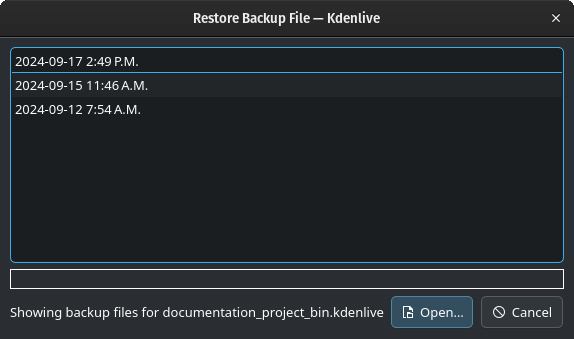
Відновлення файла резервної копії¶
Ви можете вибрати точку відновлення, до якої ви хочете повернутися. Докладний опис можна знайти у розділі щодо резервних копій цієї документації.
Параметри проєкту¶
За допомогою цього пункту можна відкрити вікно параметрів проєкту, де ви можете встановити значення усіх властивостей проєкту.
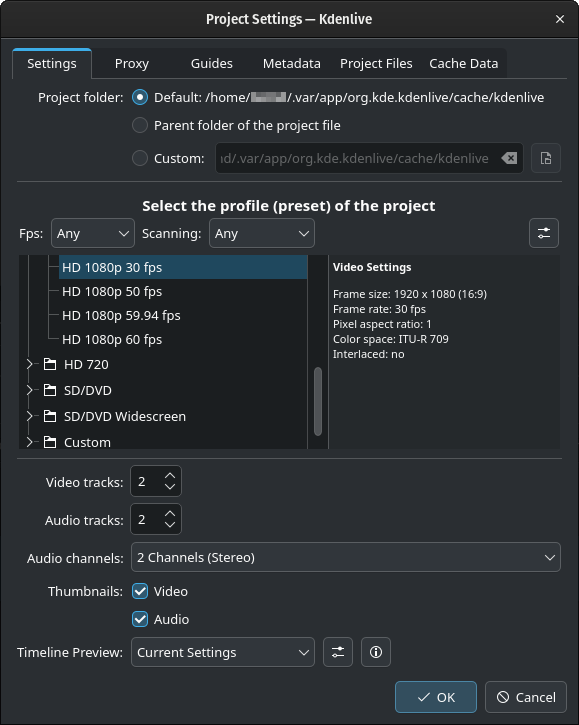
Вікно параметрів проєкту¶
Докладніший опис параметрів та вкладок можна знайти у розділі щодо параметрів проєкту цієї документації.
Увага
Деякі речі не можна змінити після додавання ресурсів до проєкту або розташовування ресурсів на монтажному столі. Зміна деяких властивостей проєкту може призвести до небажаних результатів. Наполегливо рекомендуємо створити резервну копію проєкту до внесення змін до параметрів проєкту.
Примітка
Зміна розташування теки проєкту не працює належним чином. У більшості випадків файли не буде пересунуто.
Вийти¶
Вийти з Kdenlive.
Програма попросить вас зберегти будь-які зміни, які ще не було збережено. Типовим клавіатурним скороченням є Ctrl+Q.